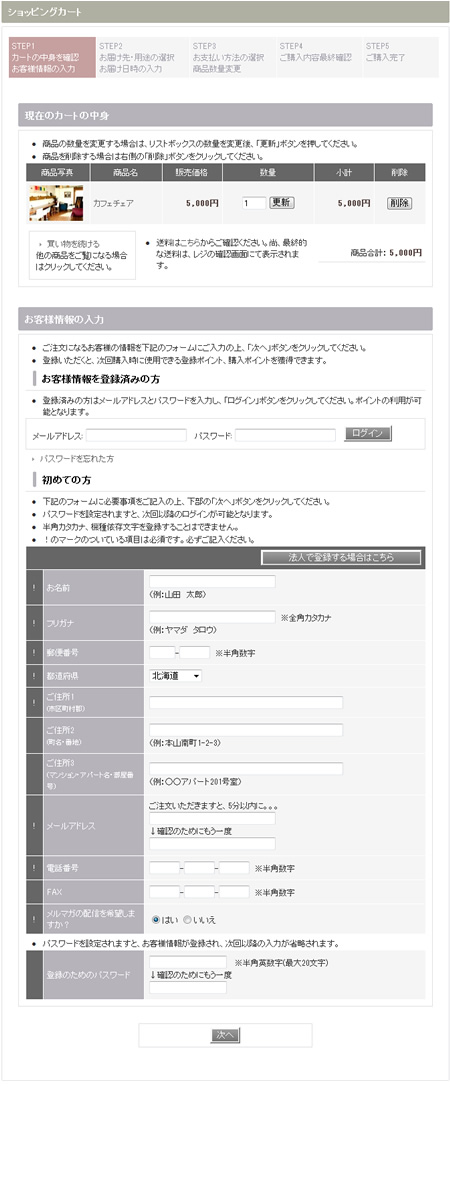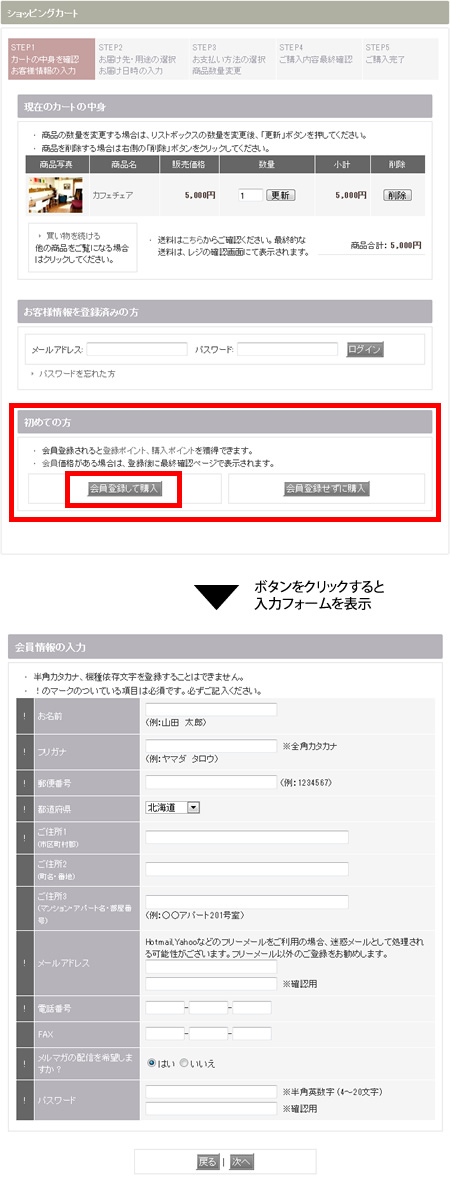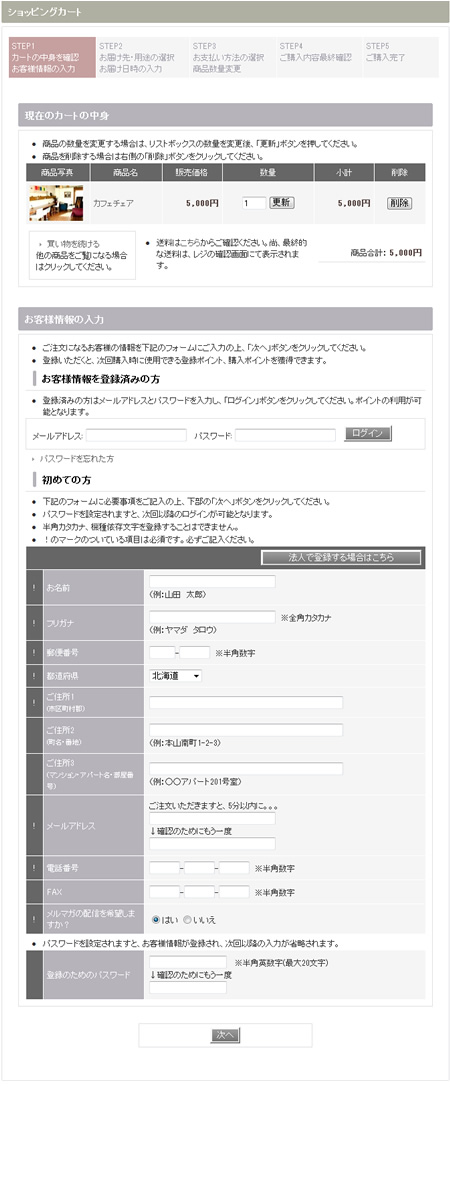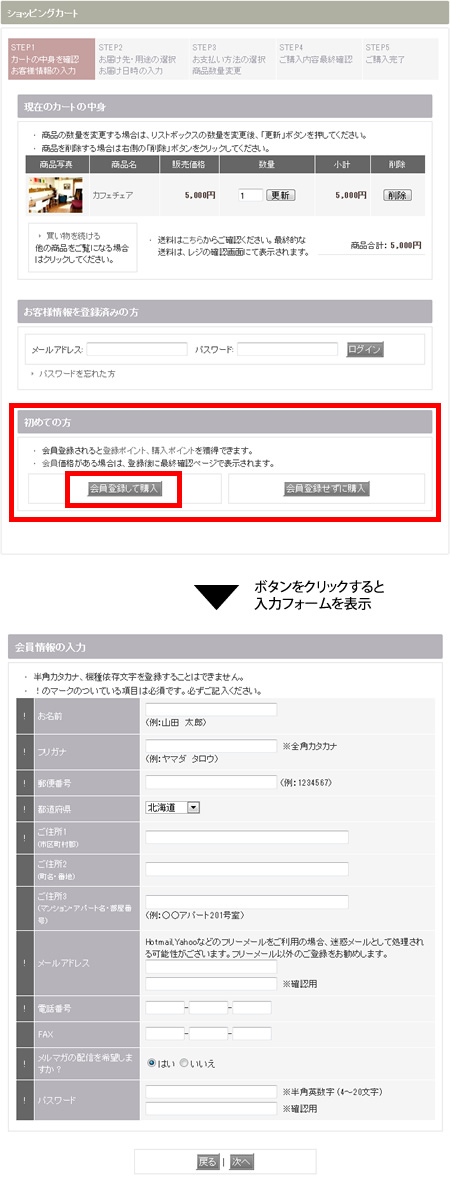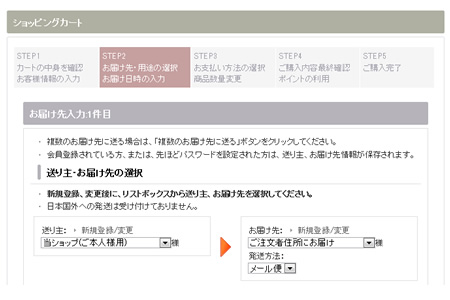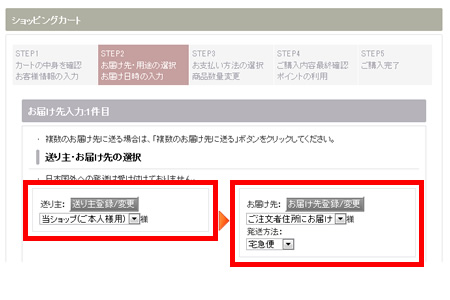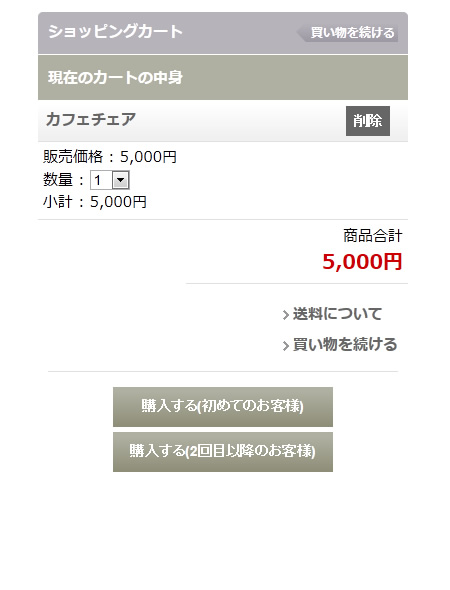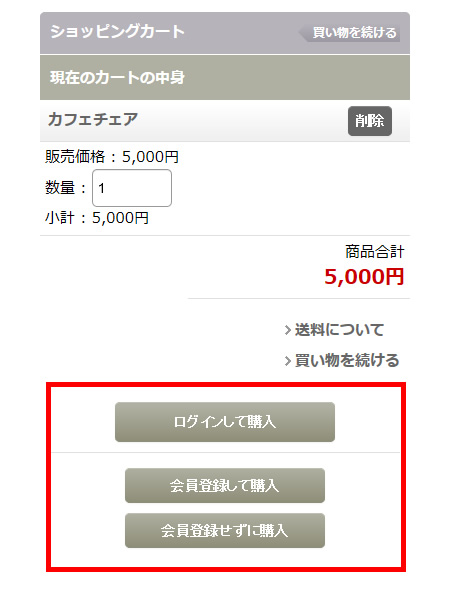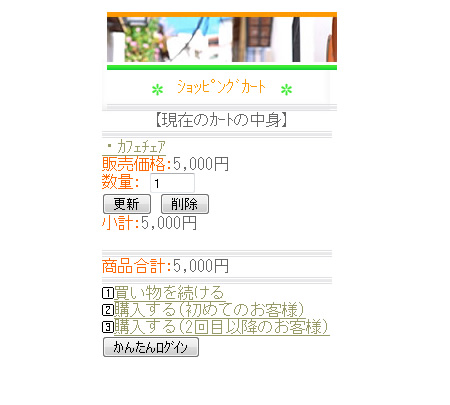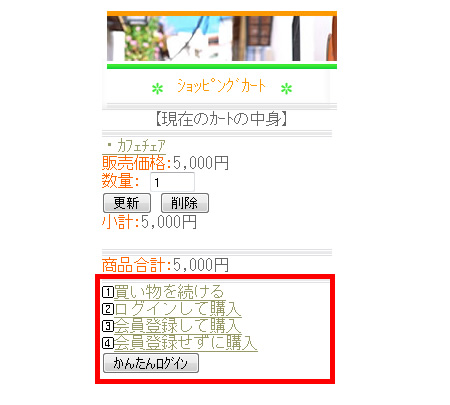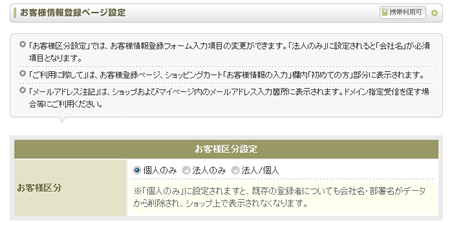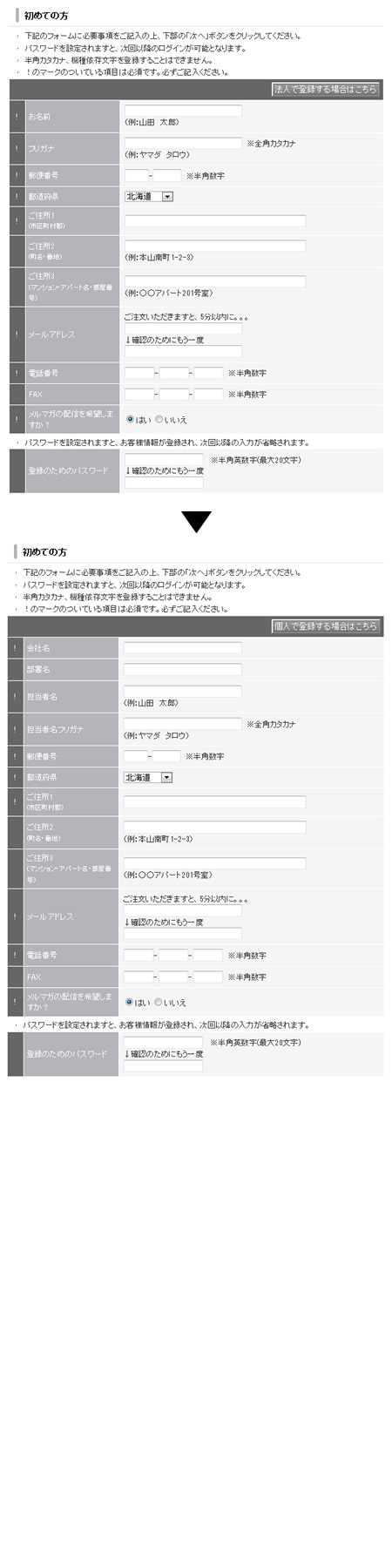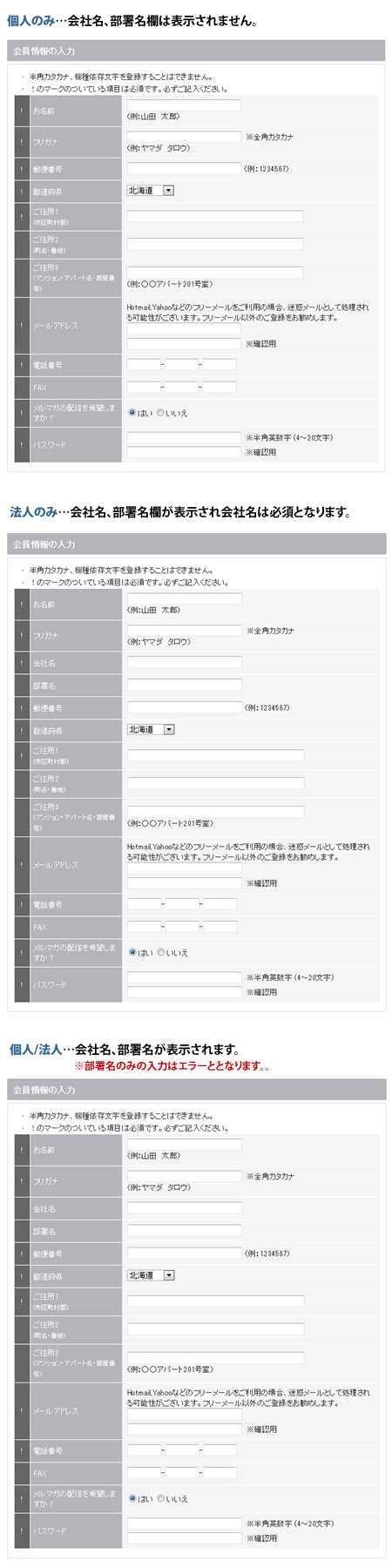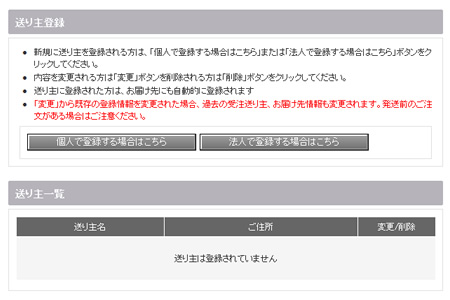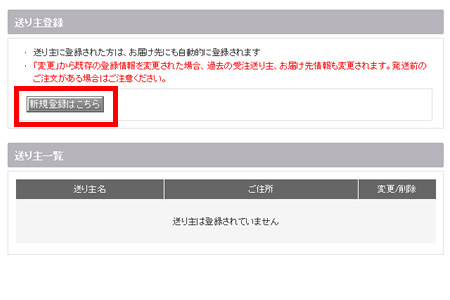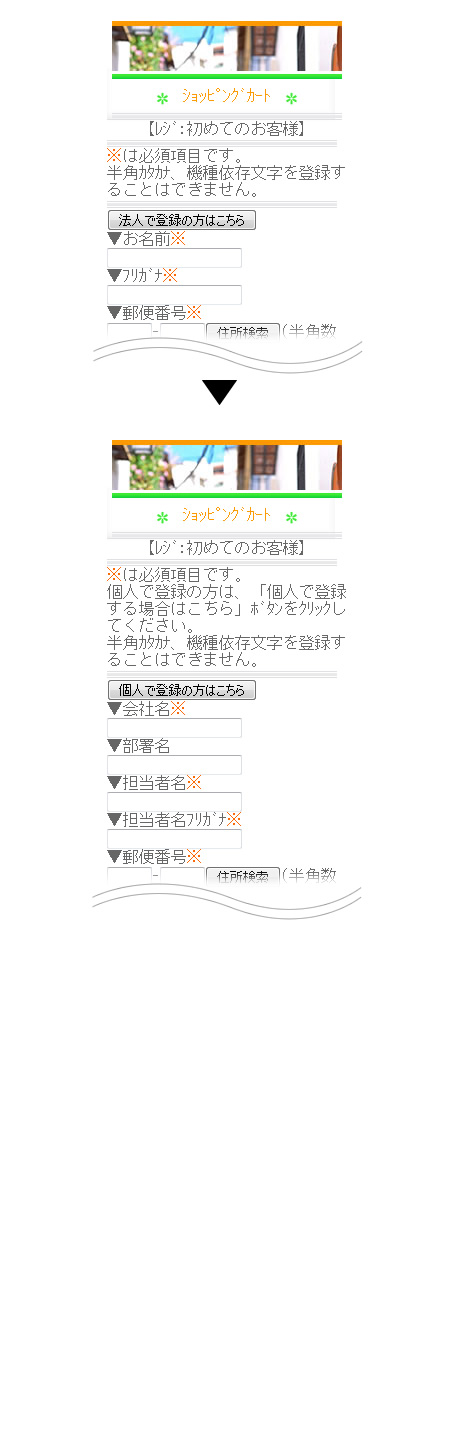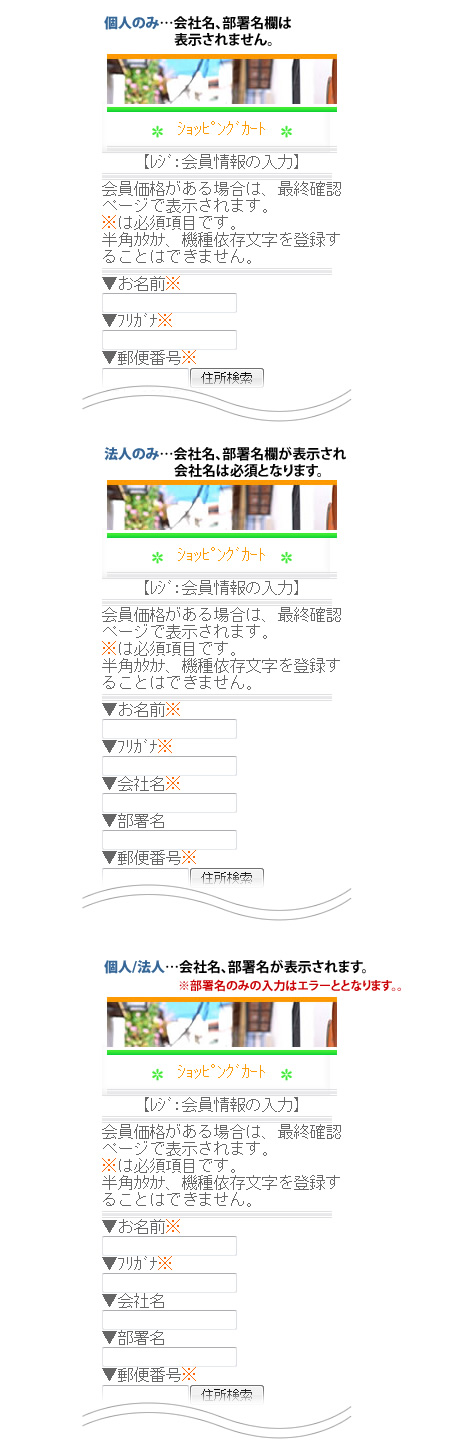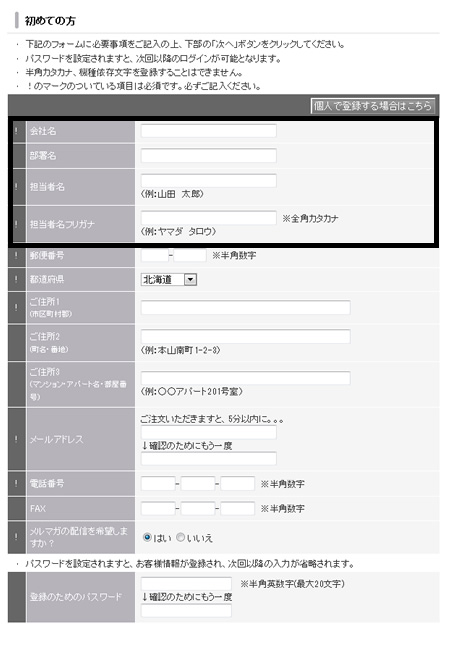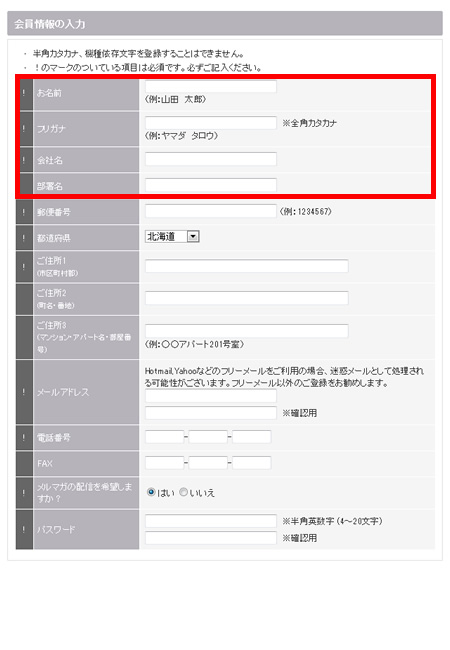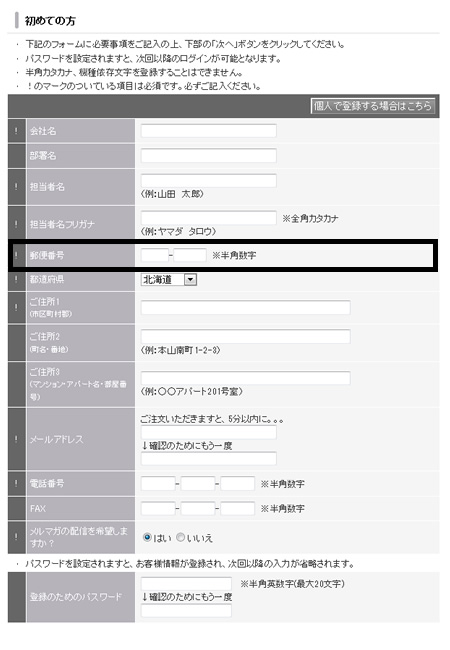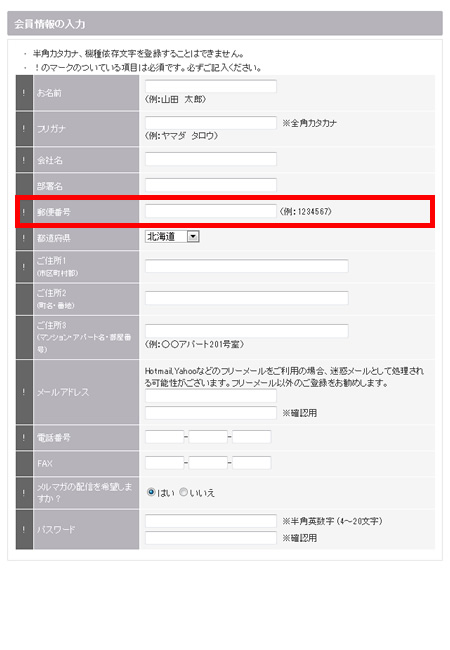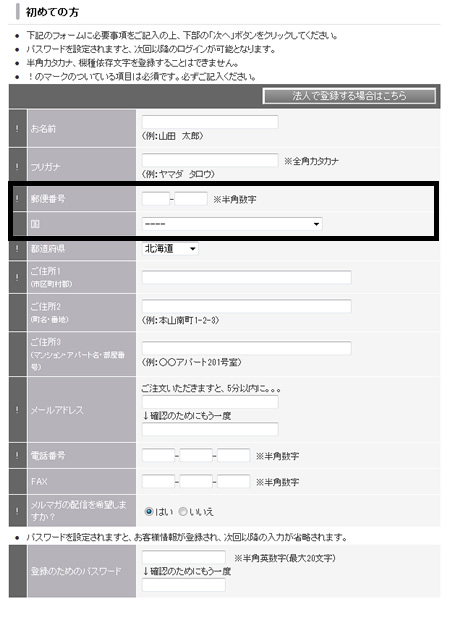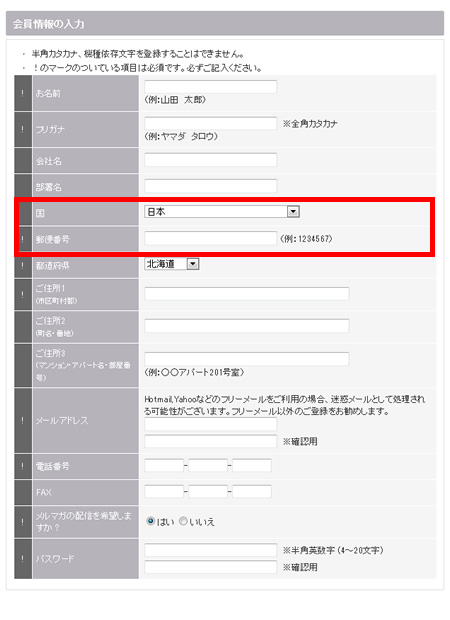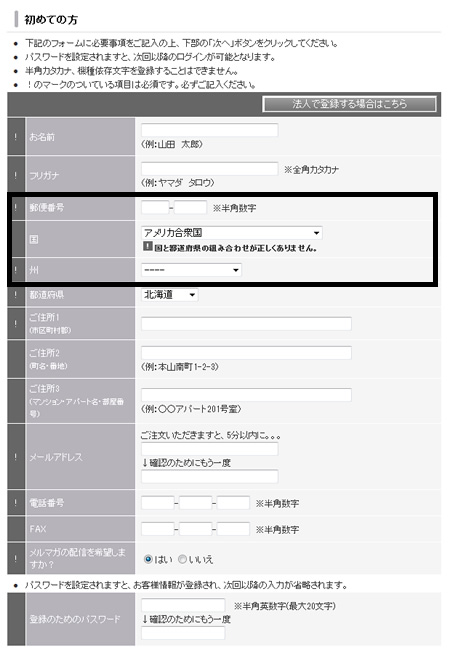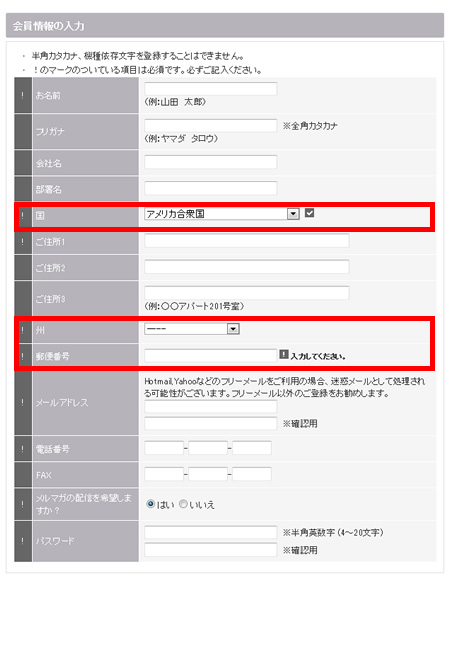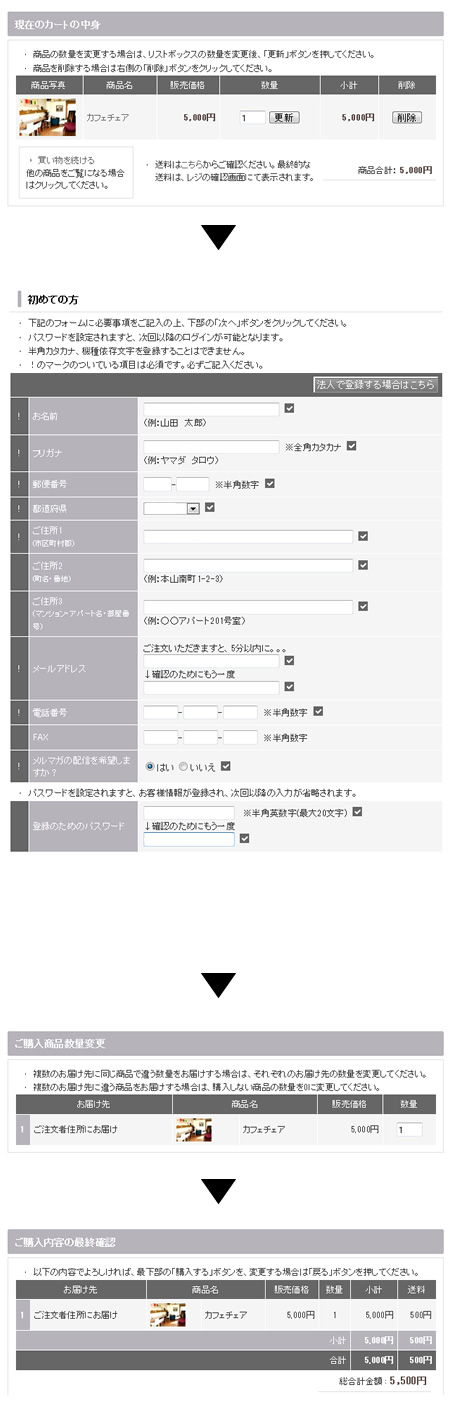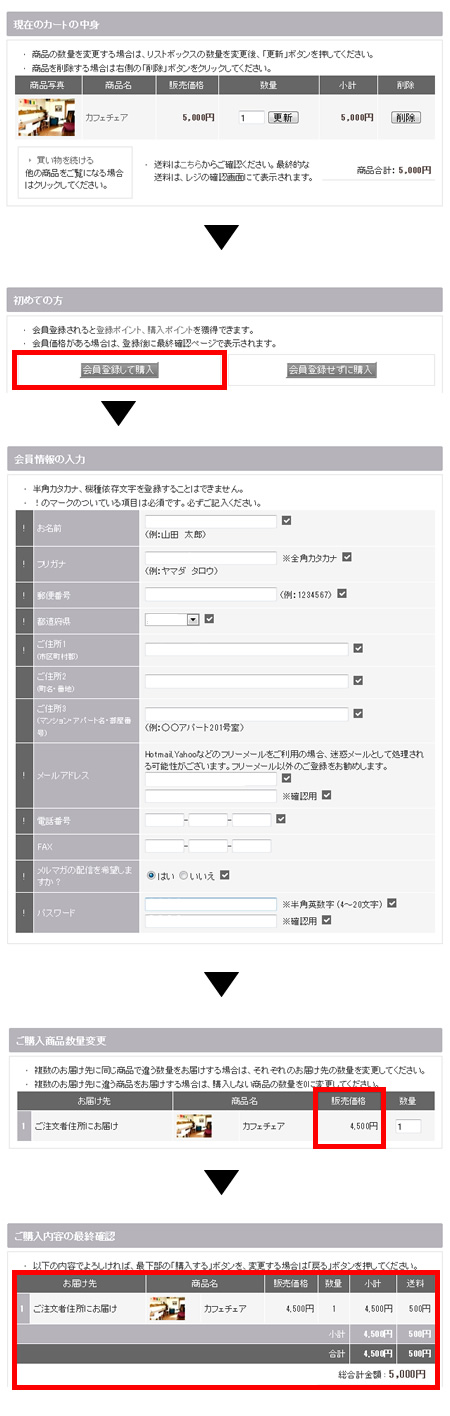ショッピングカート PC版
カートSTEP1
旧レイアウトでは、ショッピングカートSTEP1画面でお客様情報の入力画面がありましたが、新レイアウトでは、この入力フォームをなくし、初めての方欄に
「会員登録して購入」と
「会員登録せずに購入」のボタンを配置するように変更しました。
各ボタンクリック時に入力フォームを表示し、
「会員登録して購入」の時にのみ、最下部に
パスワード欄が表示されます。
「会員登録せずに購入」をクリックした場合は、入力フォーム内にパスワード欄は表示されません。
※初めての方部分に表示される文言について
「会員登録されると登録ポイント、購入ポイントを獲得できます」…ポイント機能利用時のみ表示されます。
「会員価格がある場合は、登録後に最終確認ページで表示されます」…会員制限利用時のみ表示されます。
今回の改良で、お客様が購入と同時に会員登録された場合、お客様に会員登録完了メールを送るようにしました。
カートSTEP2
旧レイアウトでは、ショッピングカートSTEP2画面の送り主、お届け先登録/変更部分は、テキストリンクでしたが、新レイアウトでは、ボタンに変更しました。
※この変更はPC版のみとなります。
ご注意事項

ボタンのデザインを変更されている方
ショッピングカート スマートフォン版、携帯版
旧レイアウトでは、ショッピングカート画面で「購入する(初めてのお客様)」、「購入する(2回目以降のお客様)」とボタンが分かれていましたが、
新レイアウトでは、「ログインして購入」、「会員登録して購入」、「会員登録せずに購入」に変更しました。
各ボタンクリック時に入力フォームを表示し、「会員登録して購入」の時にのみ、最下部にパスワード欄が表示されます。
「ログインして購入」は、ログイン画面が表示されます。
個人、法人の切り替えについて PC版
旧レイアウトでは、個人、法人は各フォーム右上の
「法人で登録する場合はこちら」「個人で登録する場合はこちら」ボタンで切り替えが必要でした。
また、個人/法人のどちらかに制限することもできませんでした。
新レイアウトでは、管理画面で、
「個人のみ」、
「法人のみ」、
「個人/法人」、の3つから設定することができます。
設定は、管理画面の下記の箇所で行うことができます。
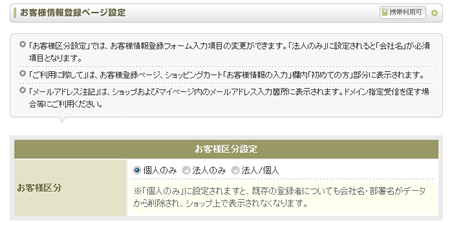
今回の改良で、【ご利用に際して設定】ページと【メールアドレス注記設定】ページを【お客様情報登録ページ設定】に統合しますので、ご注意ください。 |
【ショップ基本設定】→【お客様情報登録ページ設定】ページの
「お客様区分設定」から設定してください。
この設定は、下記のページで適用されます。
・新規登録画面
・ショッピングカート内会員情報入力画面
・ショッピングカート、マイページ送り主、お届け先登録/変更画面
・管理画面:受注情報登録/変更
・管理画面:登録者情報登録/変更
※なお、「受注管理」→「登録者情報一覧」ページのCSVアップロードで、これまでは、変更時に法人→個人に変更できませんが、改良後は、個人→法人、法人→個人に自由に変更できます。
「お客様情報登録ページ設定」の区分設定には制限されません。 |
送り主、お届け先一覧ページ
送り主、お届け先一覧ページの「個人で登録する場合はこちら」「法人で登録する場合はこちら」ボタンを、「新規登録はこちら」ボタンに統一しました。
ご注意事項

ボタンのデザインを変更されている方

「法人で登録する方はこちら」ボタンを非表示にされている方
スタイルシートの編集で、「法人で登録する方はこちら」ボタンを非表示にされている方は、【ショップ基本設定】→【お客様情報登録ページ設定】ページの
「お客様区分設定」から設定で、「個人のみ」に設定してください。
個人、法人切り替えについて スマートフォン版、携帯版
スマートフォン版、携帯版でも同様に画面が変更されます。
フォームの仕様について
フォームの仕様変更については、下記ページに適用されます。
・新規登録画面
・ショッピングカート内会員情報入力画面
・ショッピングカート、マイページ送り主、お届け先登録/変更
・管理画面:受注情報登録/変更
・管理画面:登録者情報登録/変更
法人利用時の項目並び順と名称変更
旧レイアウトでは「会社名→部署名→お名前→フリガナ」の順番を、新レイアウトでは「お名前→フリガナ→会社名→部署名」に変更しました。
個人の場合「お名前」、法人の場合「担当者名」となっていましたが、法人の場合も「お名前」に統一しました。
※「お名前」については、メール、CSVでは変更しません。
郵便番号欄について
入力欄を2つから1つに変更しました。
旧レイアウトでは、前に651、後に0096のように入力する必要がありました。
1つにすることで、6510096でも651-0096でも入力可能です。
全角英数字の自動変換について
郵便番号、電話番号、FAX番号、メールアドレスに全角英数字が入力された場合、自動的に半角英数字に変換しました。
info@ocnk.netのように全角でメールアドレスが入力されても、自動的にinfo@ocnk.netに変換しますので、エラーが表示されることがありません。
パスワードの文字数について
パスワードの文字数を4文字以上に変更しました。(4~20文字)
※新規登録、変更時のみ4文字以上となります。
既存の各ショップにご登録いただいているお客様は3文字であっても以前のパスワードでログイン可能です。
国リスト表示時の項目の並び順について
「国」を「郵便番号」より前に移動(郵便番号より先に国を選択させるため)します。(※スマートフォン版、携帯版ともに同様)
海外選択時は、州を住所の後、郵便番号を最後に移動し、都道府県は非表示にします。(※スマートフォン版のみ同様)
※受注確認メールと受注ダウンロードCSVについては、変更しておりません。
送り主、お届け先登録/変更ページについて
法人の場合に、「お名前」「フリガナ」を必須に変更しました。